Comment connecter facilement Ubuntu au réseau Windows avec un câble croisé
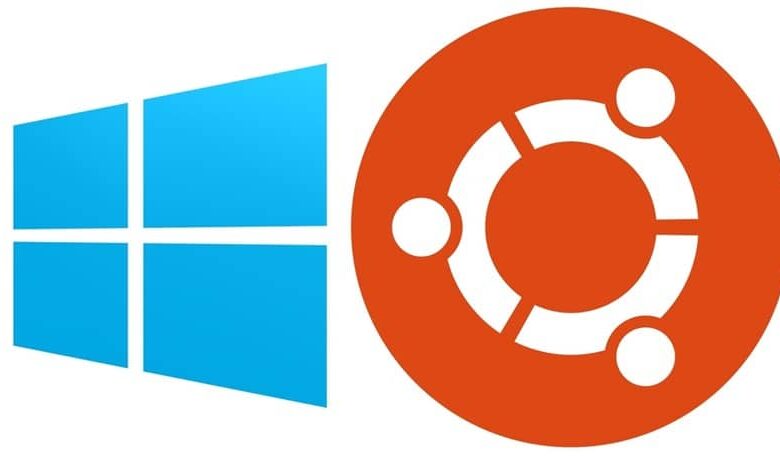
Le transfert d’informations est une tâche indispensable pour les activités impliquant le partage de données entre les utilisateurs traditionnels, les administrateurs ou le personnel d’ assistance technique.
Il y a plusieurs raisons pour lesquelles certains utilisateurs doivent effectuer un certain type de transfert d’informations, qui est généralement très lourd entre deux ordinateurs locaux et de même la vitesse de transmission via WIFI peut être lente .
Afin de résoudre ce problème, il est possible que nous nous retrouvions avec diverses tâches, avec lesquelles nous pouvons en faire une tâche beaucoup plus simple, plus sûre et plus pratique, car elle implique la connexion entre deux ordinateurs dans un réseau local via Ethernet .
Ce qui permettra de démarrer une connexion stable et fiable , pour laquelle il est cependant nécessaire d’avoir une sorte de connaissance préalable pour que cette communication entre équipements soit optimale. Ensuite, on expliquera de manière pratique comment cette connectivité peut être réalisée pour établir le réseau local de transfert de données.
![]()
Le type de câble à utiliser pour la connexion Ethernet
Tout d’abord, le type de câble qui lui est idéal est le câble croisé, qui vous permet de connecter le signal de transmission de l’émetteur au PC, qui sera celui indiqué pour recevoir le signal, celui-ci étant le principal récepteur d’ informations. .
Désormais, ce câble croisé est utilisé pour connecter directement des appareils comme c’est le cas pour deux PC équipés respectivement d’ Ubuntu et de Windows . De cette manière, vous utiliserez le câble croisé comme serveur pour transmettre des données entre ordinateurs à une vitesse acceptable et sans interruption.
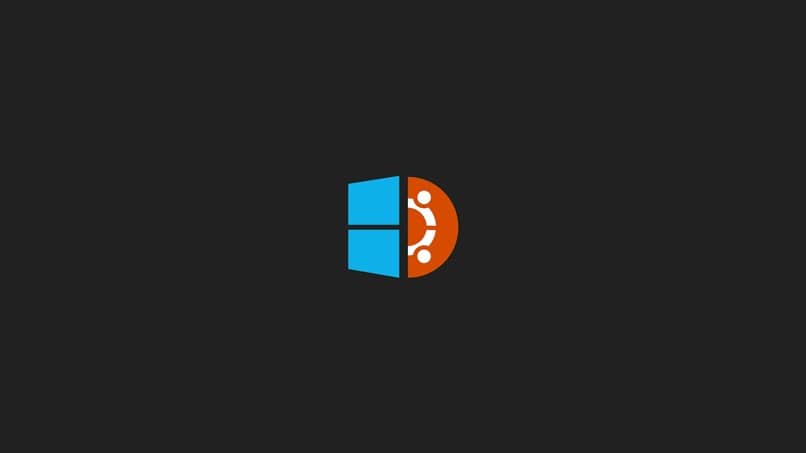
Comment établir une connexion correcte?
Une fois que vous avez pris connaissance du câble qui sera utilisé pour établir cette connexion , vous devez procéder à la connexion des cartes réseau des deux ordinateurs pour poursuivre la configuration.
Ensuite, nous devons utiliser l’équipement qui a le système Ubuntu , qui fera office de serveur; De cette manière, une configuration manuelle de l’adresse IP de l’équipement sera effectuée afin que les deux ordinateurs aient la possibilité de communiquer entre eux.
Maintenant, après avoir connecté les deux ordinateurs via le câble croisé, la configuration sera effectuée afin que vous puissiez démarrer la transmission de données, à partir du système Ubuntu:
- Appuyez sur les touches » CTRL + ALT + F1 » pour ouvrir le terminal sur le bureau de votre ordinateur pour démarrer la communication.
- À la fin, tapez les commandes » sudo ifconfig eth0 192.162.1.2 netmask 255.255.225.0 up » et appuyez sur la touche «Entrée».
- Ensuite, le système vous demandera d’entrer un mot de passe pour démarrer et appuyez sur «Entrée» pour continuer la procédure de configuration.
- Après avoir exécuté les processus mentionnés ci-dessus, vous appuierez sur les touches suivantes » CTRL + ALT + F7 » pour revenir à l’interface graphique et vérifier la connexion.
Alors maintenant, avoir le guide pratique pour établir la connexion avec Ubuntu et effectuer la transmission de données vers Windows. Nous allons maintenant discuter de la façon d’établir cette même connexion mais avec la variante selon laquelle les deux PC ont des systèmes d’exploitation Windows:
- Allez dans la barre d’état «Démarrer» sur le bureau et tapez dans le champ de recherche le «netcpl.cpl» suivant et appuyez sur «Entrée».
- Une fenêtre avec le résultat de la recherche s’affichera avec l’option suivante «Connexion au réseau local» et entrez maintenant l’option «Propriétés» de l’appareil. Dans la fenêtre pop-up, recherchez l’option «TCP / IP V4» et elle sera dirigé vers les «Propriétés» pour continuer la configuration.
- Maintenant, dans cette option, vous allez faire le changement de «IP» pour établir la connexion en entrant; 192.168.1.1 dans le champ nommé «Adresse IP».
- Pour conclure, allez dans le champ «Masque de sous-réseau» qui sera complété automatiquement et une fois toutes ces étapes terminées, cliquez sur «OK» pour démarrer la communication du réseau local.
En récapitulant les étapes précitées, il est facile de réaliser ce type de connexions réseau local avec les deux systèmes d’exploitation pour partager des données en suivant cette étape par étape.



